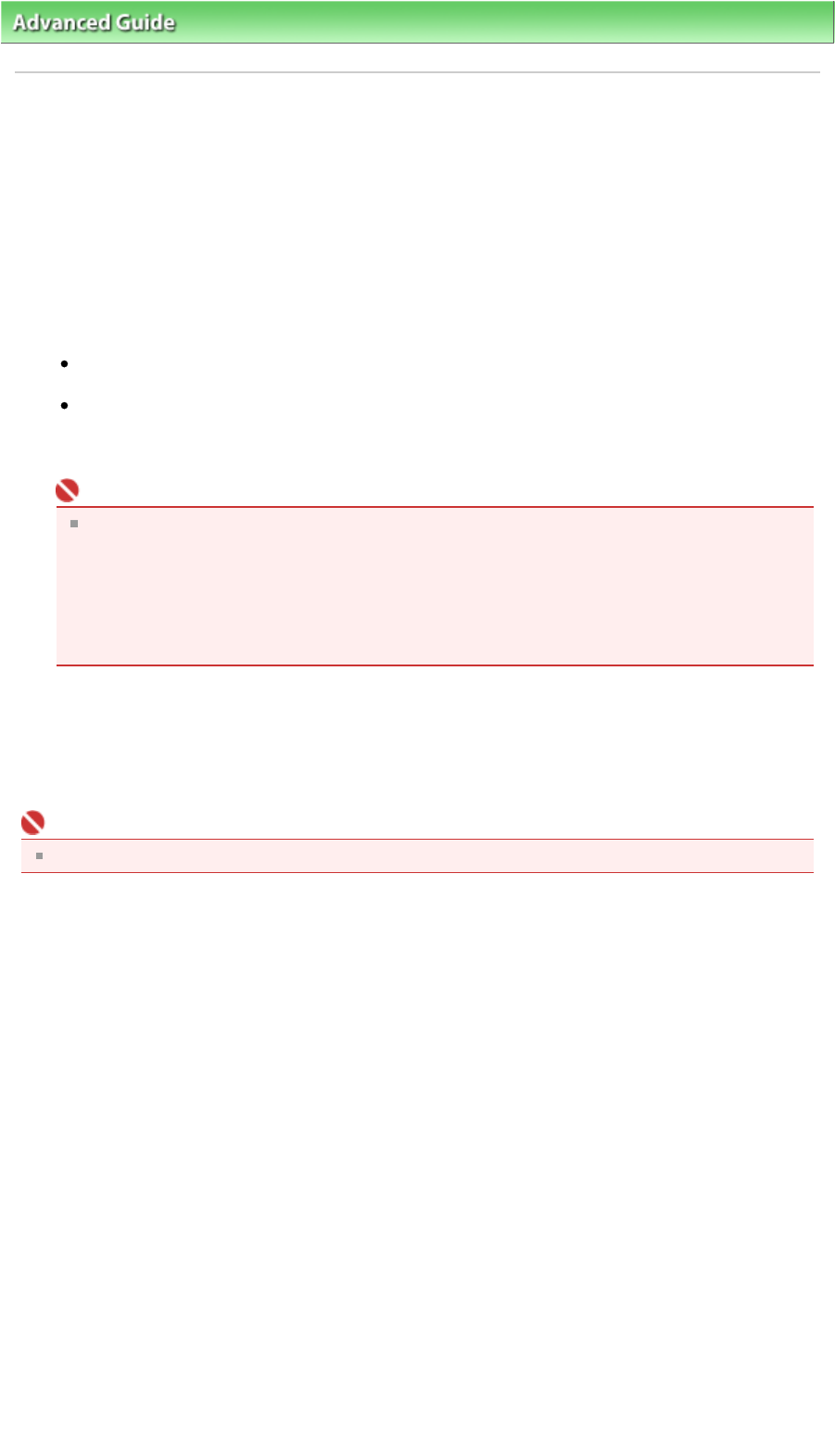-
de printer maakt geen komplete copy. kan ik hem resetten? Gesteld op 3-1-2024 om 15:26
Reageer op deze vraag Misbruik melden -
Gele lampje knippert,
Reageer op deze vraag Misbruik melden
Geeft aan fout in printer.
Wat te doen? Gesteld op 30-12-2022 om 19:52 -
gele lampje knippert, geeft aan fout in printer. Wat te doen? Gesteld op 30-12-2022 om 19:49
Reageer op deze vraag Misbruik melden -
Hoe zet ik via mijn printer een copie factuur over naar mijn pc. Gesteld op 17-3-2022 om 15:31
Reageer op deze vraag Misbruik melden -
printer doet het niet,een hoop gekraak en papier komt er blank uit.
Reageer op deze vraag Misbruik melden
inktpatronen vervangen?krijg ze niet te zien.hoe nu verder of is hij stuk
Gesteld op 2-10-2021 om 09:17 -
het oranje lampje brandt ,en op het scherm wordt geschreven er is een fout opgetreden.schakel de printer uit en in .Blijft de fout zich voordoen raadpleeg dan de handleiding. Gesteld op 23-3-2021 om 22:58
Reageer op deze vraag Misbruik melden-
Helaas heb ik de zelfde vraag als op 23-3-2021 om 22.58 u. is gesteld, maar vind nergens een oplossing. Wie kan helpen? Geantwoord op 4-7-2021 om 11:28
Waardeer dit antwoord Misbruik melden
-
-
Hallo,
Reageer op deze vraag Misbruik melden
Ik krijg een B200 melding.
Kunt u mij helpen? Gesteld op 19-11-2019 om 19:33-
Printer kop verstopt,proberen te reinigen met alles reiniger ,24 uur er in laten liggen en daarna met lauw water doorspoelen ,tot er alleen nog maar schoon water uit komt ,daarna goed laten drogen voor dat je de kop er weer in zet.succes er mee . Geantwoord op 19-11-2019 om 22:03
Waardeer dit antwoord (1) Misbruik melden
-
-
De printer maakt wanneer ik wil printen een ratelend geluid. Vervolgens komt de melding dat er een fout is opgetreden, dat ik het apparaat uit moet zetten en weer aan. Wanneer het probleem zich voor blijft doen dat ik de handleiding moet raadplegen. Daar staat echter niets in over ratelende geluiden.
Reageer op deze vraag Misbruik melden
Wat moet ik doen? Gesteld op 15-2-2017 om 16:14-
Heb je dit kunnen oplossen? Ik heb hetzelfde probleem nu met een MP-550 Geantwoord op 20-6-2018 om 20:41
Waardeer dit antwoord (53) Misbruik melden
-
-
foutmelding B200 bij canon mp630 hoe op te lossen? Gesteld op 25-10-2015 om 10:44
Reageer op deze vraag Misbruik melden-
Hoi, ook ik heb een b200 foutmelding en weet tot nu toe niet op te lossen. Geantwoord op 24-6-2016 om 09:09
Waardeer dit antwoord (5) Misbruik melden
-
-
Er is een printerfout op getreden B200 Gesteld op 2-7-2014 om 16:08
Reageer op deze vraag Misbruik melden-
ik heb dezelfde vraag , moet je altijd zolang op antwoord wachten??? Geantwoord op 10-7-2014 om 18:01
Waardeer dit antwoord (18) Misbruik melden
-